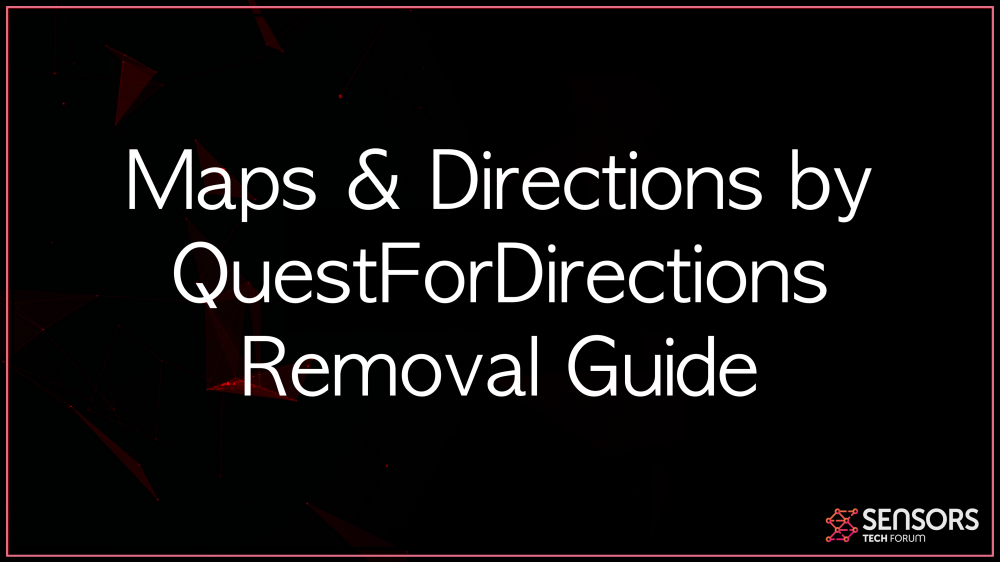Artiklen hjælper dig med at fjerne kort & Kørselsvejledning fuldt ud. Overhold retningslinjerne for eliminering af browser hijacker, der er givet i slutningen af opskrivningen.
Kort & Rutevejledning er den primære URL-adresse, der giver en direkte download til en browserkaper, der kaldes RadioRage. Flykapreren er etableret af virksomheden Mindspark Interactive. For eksempel, du har den relaterede webbrowserudvidelse eller andre uønskede programmer på din computer, indse, at din søgemaskine, hjemmeside og også splinterny fane vil bestemt ændres. Der findes en relateret værktøjslinje, der gør det næsten på samme måde. Alle resultater af søgemaskinerne kan bedrag dig og vise sponsorerede resultater og annoncer.
Kort & Kørselsvejledning
Kort & Rutevejledning er flyverens store webside. En række leveringsmetoder bruges til at levere webbrowser-kapningsværktøj. Det kunne spredes ved hjælp af installationsaftaler fra tredjepart. Medfølgende software, samt gratis software-programmer, installerer muligvis browser hijacker på din computermaskine. Lignende installationer kunne klargøres for at sætte ekstra elementer sammen med standardinstallationer i hele installationsopsætningen. Det er muligt at undgå uønskede programmer fra montering på dit computersystem, hvis du finder nogen form for brugerdefinerede eller avancerede kontroller i opsætningen for at fravælge uønskede dele.

Trussel Summary
| Navn | Kort og kørselsvejledning |
| Type | Browser Hijacker |
| Kort beskrivelse | Har til formål at ændre indstillingerne på din browser for at få det til at forårsage browseren omdirigerer og vise forskellige reklamer. |
| Symptomer | Din browser begynder at vise forskellige typer af online-reklamer, hvilket resulterer i langsommere af din pc. |
| Distributionsmetode | Medfølgende downloads. Websider, der kan annoncere det. |
| Værktøj Detection |
Se, om dit system er blevet påvirket af malware
Hent
Værktøj til fjernelse af malware
|
Brugererfaring | Tilmeld dig vores forum til at diskutere kort og kørselsvejledning. |
Kort & Kørselsvejledning
Kort & Rutevejledning til webbrowser hijacker-omdirigering ses desuden kl 2 nøgle download steder set fra ovenstående skærmbilleder. Billedets venstre fløj afslører hovedwebstedet på flykaprernes lige download-side (der også pop-ups i online-annoncer), mens de forskellige andre findes i Google Chrome Web Shop.
Denne udvidelse kunne desuden tilbydes på områder, der leverer sammenlignelige løsninger som dem, der leveres af flykapreren. Et yderligere middel til at sprede den uønskede applikation til dine internetbrowsere og computersystemer kan omfatte brug af omdirigeringer og også annoncer. De vil blive vist som pop-ups, bannere og også tekstlink på websteder. Disse sider kunne være tilknyttet eller indgået et partnerskab med Mindspark. Følgende browsere kan påvirkes: Google Chrome, Web Explorer, Safari og Mozilla Firefox.
Kort & Kørselsvejledning er domæneadressen, der organiserer en lige download af internetbrowser-kapreren med samme navn RadioRage. Denne flykaprer omdirigerer dig bestemt til MyWay-søgemaskinen fra hver søgeforespørgsel, du opretter. MyWay er ejet af Mindspark Interactive Network, som er designeren af dette såvel som flere andre kapringssoftwareenheder. Hvis du faktisk har et program, der er forbundet med det på dit computersystem, derefter dine browsere’ online søgemaskine, start-webside såvel som nyt fanebladvindue vil blive påvirket af evnerne hos denne flykaprer.
Nedenfor kan du se den primære søgning og den nye fanewebside for en aktuelt påvirket browser:
RadioRage-downloadsiden er dækket med en pil, der peger på en download-knap. Dets hovedsøgningsside, når du udfylder en ny fane, dog, har masser af knapper udført i et bånd under søgefeltet. Udviklerfirmaet forstås at placere dem der i de fleste af sine forskellige andre browserkaptere, for. Siden har også et antal links i sidefoden på dens hovedside og søgeresultater.
Den nøjagtige samme webside vil blive placeret som din standard internetsøgemaskine for de internetbrowsere, du har, ud over det helt nye fanevindue og startside. En værktøjslinje eller en webbrowserudvidelse kan inkluderes, for.
Udvidelsen knyttet til flykapreren gør følgende:
Læs og ændre også alle dine data på de websteder, du besøger
Udskift den webside, du ser, når du åbner en ny fane
Nuværende meddelelser
Håndtag dine downloads
Administrer dine apps, udvidelser, og stilarter
Kort & Kørselsvejledning piraterer dine webbrowser-applikationer såvel som at ændre dem, hvis en af dens relaterede udvidelser opdager sine midler til dit computersystem. Bundlede applikationer er den vigtigste forkert for et sådant uønsket emne softwareprogram, der får adgang til din COMPUTER. Masser af sponsoreret materiale og målrettede reklamer kan vises i dine søgeresultater, som afbildet i eksemplet nedenfor:
Hvert enkelt søgningsspørgsmål, du stiller, vil bestemt blive behandlet af flyverens webservere og gå ved hjælp af int.search.myway.com/search/ URL-adresse.
I situationer har du tilfældigvis kortene & Kørselsvejledning søgning på din pc, hver enkelt online søgning udført i en internetbrowser får filtreret system af MyWay. Oven i købet, links, der er promoveret af den uønskede app, vil helt sikkert skabe kontanter til flykaprerejere ved at bruge monetisering af betaling pr. klik. Du vil helt sikkert opleve omdirigering og også være vidne til pop op-vinduer, plus andre tilbud, der er forbundet med flykapreren.
Mindspark-virksomheden har gjort sit navn velkendt fra browserkaptringssoftwareprogrammet, som det har udviklet i mange år, og afslører ingen indikationer på at holde op. På grund af det, Internetområdet er fyldt med softwareapplikationer skrevet af det, derfor skal du passe på, når du surfer online eller med bundt softwareinstallation. Fortsæt med at læse nævnt nedenfor for at se på, hvilke oplysninger der nøjagtigt vil få fra dig.
I henhold til denne plan, denne info vil bestemt blive samlet:
- Internetbrowser slags
- Brugernavn og også adgangskode
- Telefon nummer
- Hvad forbinder du klikkede
- E-mail-adresse
- Dit navn
- Din adresse
- Antal af dine sidesigter
- Foretrukne sprog
- Forskellige andre browser-relaterede data
- Annoncer klikket såvel som cookiedata
- Forespørgsel efter søgeord, søg forespørgselsmeddelelse og også søgeresultatsiden, du klikkede på
- Dine login-tider
Følgende tilbud fra fortrolighedspolitikken er ikke ualmindeligt for Mindspark:
Vi modtager muligvis information fra tredjepart, inklusive vores certificerede udbyder, IAC-associerede virksomheder, markedsføringsvirksomhed, såvel som annoncenetværk. Disse tredjeparter kan muligvis vise annoncer ved hjælp af MS Services.These virksomheder kan bruge sporingsinnovationer, såsom cookies, at samle detaljer om personer, der ser eller kommunikerer med disse reklamer.
I planen er det specificeret, at hvis du bruger nogen form for tjenester, der er forbundet med Maps & Kørselsvejledning og også Mindspark, herunder værktøjslinjer og applikationer, nævnte brug vil automatisk blive betragtet som din tilladelse til indsamling af dine individuelle data.
Alle erhvervede detaljer kan deles med tredjepartsorganisationer. I tilfælde af at du ikke ønsker, at dit private rum skal indhentes i denne slags metode, skal du fjerne softwareapplikationen til webbrowser hijacker.

Fjerne
Fjern RadioRage Internet Browser Redirect
Du har måske set, at der er en knap på den splinternye faneside, der specificerer “Hent den nye faneblad tilbage”. Hvis du træffer en beslutning om at klikke på den, følgende pop op-vindue vil bestemt vises:
Bliv ikke bedraget– dette vil bestemt ikke helt eliminere udvidelsen fra din browser og de dokumenter, der er knyttet til den fra din computersystemgadget. Det vil bestemt fungere som en “Deaktiver” skift, og du vil ikke længere se MyWay-websiden, desværre vil det stadig blive installeret så godt som det stadig muligvis erhverver data angående dig og dine browserutiner ved hjælp af cookies såvel som lignende teknikker. Vi anbefaler, at applikationen fjernes fuldstændigt i modsætning til bare at deaktivere den splinternye faneside.
At slippe af med kort & Kørselsvejledning fra dit computersystem, overhold de detaljerede fjernelsesanvisninger, der er angivet i det følgende afsnit. I tilfælde af at manuel eliminering ikke slipper flykapreren og heller ikke alle tilknyttede filer helt af, skal du kigge efter og fjerne eventuelle rester med en innovativ anti-malware-enhed. Et sådant softwareprogram kan holde din computer sikker i fremtiden.
- Vinduer
- Mac OS X
- Google Chrome
- Mozilla Firefox
- Microsoft Edge
- Safari
- Internet Explorer
- Stop push-pop op-vinduer
Sådan fjernes kort og kørselsvejledning fra Windows.
Trin 1: Scan efter kort og kørselsvejledning med SpyHunter Anti-Malware-værktøj



Trin 2: Start din pc i fejlsikret tilstand





Trin 3: Afinstaller kort & retninger og relateret software fra Windows
Her er en metode i nogle få nemme trin, der bør være i stand til at afinstallere de fleste programmer. Uanset om du bruger Windows 10, 8, 7, Vista eller XP, disse skridt vil få arbejdet gjort. At trække det program eller dets mappe til papirkurven kan være en meget dårlig beslutning. Hvis du gør det, stumper og stykker af programmet er efterladt, og det kan føre til ustabile arbejde på din PC, fejl med filtypen foreninger og andre ubehagelige aktiviteter. Den rigtige måde at få et program fra din computer er at afinstallere det. For at gøre dette:


 Følg anvisningerne ovenfor, og du vil afinstallere de fleste programmer.
Følg anvisningerne ovenfor, og du vil afinstallere de fleste programmer.
Trin 4: Rens eventuelle registre, Created by Maps & Directions on Your PC.
De normalt målrettede registre af Windows-maskiner er følgende:
- HKEY_LOCAL_MACHINE Software Microsoft Windows CurrentVersion Run
- HKEY_CURRENT_USER Software Microsoft Windows CurrentVersion Run
- HKEY_LOCAL_MACHINE Software Microsoft Windows CurrentVersion RunOnce
- HKEY_CURRENT_USER Software Microsoft Windows CurrentVersion RunOnce
Du kan få adgang til dem ved at åbne Windows Registry Editor og slette eventuelle værdier, oprettet af kort & retninger der. Dette kan ske ved at følge trinene nedenunder:


 Tip: For at finde en virus-skabt værdi, du kan højreklikke på det og klikke "Modificere" at se, hvilken fil det er indstillet til at køre. Hvis dette er virus fil placering, fjerne værdien.
Tip: For at finde en virus-skabt værdi, du kan højreklikke på det og klikke "Modificere" at se, hvilken fil det er indstillet til at køre. Hvis dette er virus fil placering, fjerne værdien.
Video Removal Guide for Maps & Directions (Vinduer).
Slip af kort og kørselsvejledning fra Mac OS X.
Trin 1: Uninstall Maps & Directions and remove related files and objects





Din Mac vil så vise dig en liste over emner, starte automatisk når du logger ind. Kig efter eventuelle mistænkelige apps, der er identiske med eller ligner Maps & Rutevejledning. Tjek den app, du ønsker at stoppe i at køre automatisk, og vælg derefter på Minus ("-") ikonet for at skjule det.
- Gå til Finder.
- I søgefeltet skriv navnet på den app, du vil fjerne.
- Over søgefeltet ændre to rullemenuerne til "System Files" og "Er Inkluderet" så du kan se alle de filer, der er forbundet med det program, du vil fjerne. Husk på, at nogle af filerne kan ikke være relateret til den app, så være meget forsigtig, hvilke filer du sletter.
- Hvis alle filerne er relateret, hold ⌘ + A knapperne til at vælge dem og derefter køre dem til "Affald".
I tilfælde af at du ikke kan fjerne Kort & Kørselsvejledning via Trin 1 over:
I tilfælde af at du ikke finde virus filer og objekter i dine programmer eller andre steder, vi har vist ovenfor, kan du manuelt søge efter dem i bibliotekerne i din Mac. Men før du gør dette, læs den fulde ansvarsfraskrivelse nedenfor:



Du kan gentage den samme procedure med den følgende anden Bibliotek mapper:
→ ~ / Library / LaunchAgents
/Bibliotek / LaunchDaemons
Tip: ~ er der med vilje, fordi det fører til flere LaunchAgents.
Trin 2: Scan for and remove Maps & Directions files from your Mac
Når du står over for problemer på din Mac som følge af uønskede scripts og programmer såsom Maps & Rutevejledning, den anbefalede måde at eliminere truslen er ved hjælp af en anti-malware program. SpyHunter til Mac tilbyder avancerede sikkerhedsfunktioner sammen med andre moduler, der forbedrer din Mac's sikkerhed og beskytter den i fremtiden.
Video Removal Guide for Maps & Directions (Mac)
Fjern kort og kørselsvejledning fra Google Chrome.
Trin 1: Start Google Chrome, og åbn dropmenuen

Trin 2: Flyt markøren hen over "Værktøj" og derefter fra den udvidede menu vælge "Udvidelser"

Trin 3: Fra den åbnede "Udvidelser" Menuen lokalisere den uønskede udvidelse og klik på dens "Fjerne" knap.

Trin 4: Efter udvidelsen er fjernet, genstarte Google Chrome ved at lukke det fra den røde "X" knappen i øverste højre hjørne, og starte den igen.
Slet kort og kørselsvejledning fra Mozilla Firefox.
Trin 1: Start Mozilla Firefox. Åbn menuen vindue:

Trin 2: Vælg "Add-ons" ikon fra menuen.

Trin 3: Vælg den uønskede udvidelse og klik "Fjerne"

Trin 4: Efter udvidelsen er fjernet, genstarte Mozilla Firefox ved at lukke det fra den røde "X" knappen i øverste højre hjørne, og starte den igen.
Afinstaller kort og rutevejledning fra Microsoft Edge.
Trin 1: Start Edge-browser.
Trin 2: Åbn drop-menuen ved at klikke på ikonet i øverste højre hjørne.

Trin 3: Fra drop-menuen vælg "Udvidelser".

Trin 4: Vælg den formodede ondsindede udvidelse, du vil fjerne, og klik derefter på tandhjulsikonet.

Trin 5: Fjern den ondsindede udvidelse ved at rulle ned og derefter klikke på Afinstaller.

Fjern kort & kørselsvejledning fra Safari
Trin 1: Start Safari-appen.
Trin 2: Efter at holde musen markøren til toppen af skærmen, klik på Safari-teksten for at åbne dens rullemenu.
Trin 3: Fra menuen, Klik på "Indstillinger".

Trin 4: Efter at, vælg fanen 'Udvidelser'.

Trin 5: Klik én gang på udvidelse, du vil fjerne.
Trin 6: Klik på 'Afinstaller'.

Et pop-up vindue vises beder om bekræftelse til at afinstallere forlængelsen. Vælg 'Fjern' igen, og kort og rutevejledning fjernes.
Fjern kort og kørselsvejledning fra Internet Explorer.
Trin 1: Start Internet Explorer.
Trin 2: Klik på tandhjulsikonet mærket 'Værktøjer' for at åbne drop-menuen og vælg 'Administrer tilføjelser'

Trin 3: I vinduet 'Administrer tilføjelser'.

Trin 4: Vælg den udvidelse, du vil fjerne, og klik derefter på 'Deaktiver'. Et pop-up vindue vises for at informere dig om, at du er ved at deaktivere den valgte udvidelse, og nogle flere tilføjelser kan være deaktiveret så godt. Lad alle boksene kontrolleret, og klik på 'Deaktiver'.

Trin 5: Efter den uønskede udvidelse er blevet fjernet, genstart Internet Explorer ved at lukke den fra den røde 'X'-knap i øverste højre hjørne, og start den igen.
Fjern push-meddelelser fra dine browsere
Sluk for push-meddelelser fra Google Chrome
Sådan deaktiveres push-meddelelser fra Google Chrome-browseren, Følg nedenstående trin:
Trin 1: Gå til Indstillinger i Chrome.

Trin 2: I Indstillinger, Vælg "Avancerede indstillinger":

Trin 3: Klik på “Indstillinger for indhold":

Trin 4: Åbn “underretninger":

Trin 5: Klik på de tre prikker, og vælg Bloker, Rediger eller fjern muligheder:

Fjern Push Notifications på Firefox
Trin 1: Gå til Firefox-indstillinger.

Trin 2: Gå til "Indstillinger", skriv "notifikationer" i søgefeltet, og klik "Indstillinger":

Trin 3: Klik på "Fjern" på ethvert websted, hvor du ønsker, at meddelelser er væk, og klik på "Gem ændringer"

Stop push-meddelelser på Opera
Trin 1: I opera, presse ALT+P for at gå til Indstillinger.

Trin 2: I Indstilling af søgning, skriv "Indhold" for at gå til Indholdsindstillinger.

Trin 3: Åbn underretninger:

Trin 4: Gør det samme som du gjorde med Google Chrome (forklaret nedenfor):

Fjern Push-underretninger på Safari
Trin 1: Åbn Safari-indstillinger.

Trin 2: Vælg det domæne, hvorfra du kan lide pop-op-pop op, og skift til "Nægte" fra "Give lov til".
Maps & Directions-FAQ
What Is Maps & Directions?
The Maps & Directions threat is adware or browser omdirigering virus.
Det kan gøre din computer langsommere og vise reklamer. Hovedideen er, at dine oplysninger sandsynligvis bliver stjålet, eller at der vises flere annoncer på din enhed.
Skaberne af sådanne uønskede apps arbejder med ordninger for betaling pr. Klik for at få din computer til at besøge risikable eller forskellige typer websteder, der kan generere dem midler. Dette er grunden til, at de ikke engang er ligeglade med, hvilke typer websteder der vises på annoncerne. Dette gør deres uønskede software indirekte risikabelt for dit operativsystem.
What Are the Symptoms of Maps & Directions?
Der er flere symptomer at se efter, når denne særlige trussel og også uønskede apps generelt er aktive:
Symptom #1: Din computer kan blive langsom og generelt have dårlig ydeevne.
Symptom #2: Du har værktøjslinjer, tilføjelser eller udvidelser på dine webbrowsere, som du ikke kan huske at have tilføjet.
Symptom #3: Du ser alle typer annoncer, som annoncesupporterede søgeresultater, pop op-vinduer og omdirigeringer vises tilfældigt.
Symptom #4: Du ser installerede apps på din Mac køre automatisk, og du kan ikke huske at have installeret dem.
Symptom #5: Du ser mistænkelige processer køre i din Jobliste.
Hvis du ser et eller flere af disse symptomer, så anbefaler sikkerhedseksperter, at du tjekker din computer for virus.
Hvilke typer uønskede programmer findes der?
Ifølge de fleste malware-forskere og cybersikkerhedseksperter, de trusler, der i øjeblikket kan påvirke din enhed, kan være useriøs antivirus-software, adware, browser hijackers, klikkere, falske optimizere og enhver form for PUP'er.
Hvad skal jeg gøre, hvis jeg har en "virus" like Maps & Directions?
Med få enkle handlinger. Først og fremmest, det er bydende nødvendigt, at du følger disse trin:
Trin 1: Find en sikker computer og tilslut det til et andet netværk, ikke den, som din Mac blev inficeret i.
Trin 2: Skift alle dine passwords, fra dine e-mail-adgangskoder.
Trin 3: Aktiver to-faktor-autentificering til beskyttelse af dine vigtige konti.
Trin 4: Ring til din bank til ændre dine kreditkortoplysninger (hemmelig kode, etc.) hvis du har gemt dit kreditkort til nethandel eller har lavet online aktiviteter med dit kort.
Trin 5: Sørg for at ring til din internetudbyder (Internetudbyder eller operatør) og bed dem om at ændre din IP-adresse.
Trin 6: Skift din Wi-Fi-adgangskode.
Trin 7: (Valgfri): Sørg for at scanne alle enheder, der er tilsluttet dit netværk for vira, og gentag disse trin for dem, hvis de er berørt.
Trin 8: Installer anti-malware software med realtidsbeskyttelse på alle enheder, du har.
Trin 9: Prøv ikke at downloade software fra websteder, du ikke ved noget om, og hold dig væk fra websteder med lav omdømme i almindelighed.
Hvis du følger disse anbefalinger, dit netværk og alle enheder bliver betydeligt mere sikre mod enhver trussel eller informationsinvasiv software og også være virusfri og beskyttet i fremtiden.
How Does Maps & Directions Work?
Når det er installeret, Maps & Directions can indsamle data ved brug af trackere. Disse data handler om dine web-browsing-vaner, såsom de websteder, du besøger, og de søgetermer, du bruger. Det bruges derefter til at målrette dig med annoncer eller til at sælge dine oplysninger til tredjeparter.
Maps & Directions can also download anden skadelig software til din computer, såsom virus og spyware, som kan bruges til at stjæle dine personlige oplysninger og vise risikable annoncer, der kan omdirigere til virussider eller svindel.
Is Maps & Directions Malware?
Sandheden er, at PUP'er (adware, browser hijackers) er ikke vira, men kan være lige så farligt da de muligvis viser dig og omdirigerer dig til malware-websteder og svindelsider.
Mange sikkerhedseksperter klassificerer potentielt uønskede programmer som malware. Dette er på grund af de uønskede virkninger, som PUP'er kan forårsage, såsom at vise påtrængende annoncer og indsamle brugerdata uden brugerens viden eller samtykke.
About the Maps & Directions Research
Indholdet udgiver vi på SensorsTechForum.com, this Maps & Directions how-to removal guide included, er resultatet af omfattende forskning, hårdt arbejde og vores teams hengivenhed for at hjælpe dig med at fjerne det specifikke, adware-relateret problem, og gendan din browser og computersystem.
How did we conduct the research on Maps & Directions?
Bemærk venligst, at vores forskning er baseret på uafhængig undersøgelse. Vi er i kontakt med uafhængige sikkerhedsforskere, takket være, at vi modtager daglige opdateringer om den seneste malware, adware, og browser hijacker definitioner.
Endvidere, the research behind the Maps & Directions threat is backed with VirusTotal.
For bedre at forstå denne online trussel, Se venligst følgende artikler, som giver kyndige detaljer.